Книги автора: Самоучитель работы на Macintosh
Книга: Самоучитель работы на Macintosh
3.3. Как изменить настройки экрана?
3.3. Как изменить настройки экрана?
Для изменения разрешения, яркости, количества цветов, выбора профиля и калибровки монитора используется диалоговое окно Цветной ЖК-дисплей (Color LCD), которое вызывается щелчком мыши по значку миниутилиты Мониторы (Displays), расположенному в окне системных настроек:

Название окна настроек дисплея и его состав зависят от типа вашего монитора, поэтому изображение, приведенное на рис. 3.6, может не совпадать с тем, которое выдает ваш Мак.
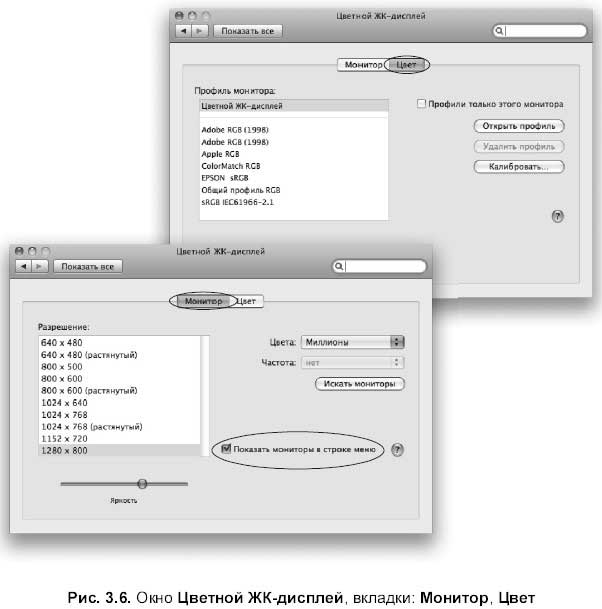
Для быстрого перехода в окно настроек дисплея можно использовать индикатор, который помещается в строку меню, если включен флажок Показать мониторы в строке меню (Show displays in menu bar), находящийся на вкладке Монитор (Display):

Оглавление статьи/книги
- 3.1. Как узнать характеристики компьютера?
- 3.2. Как настроить дату и время?
- 3.3. Как изменить настройки экрана?
- 3.4. Как добавить язык?
- 3.5. Как установить/удалить программу?
- 3.6. Как записать CD или DVD?
- 3.7. Как заархивировать или разархивировать файлы?
- 3.8. Как принудительно завершить «зависшее» приложение?
- 3.9. Как сделать снимок экрана (скриншот)?
- 3.10. Как распечатать документ?
- 3.11. Как настроить подключение к Интернету?
Похожие страницы
- Настройки ACTIVstudio
- 2.5.3. Настройки панели задач и меню Пуск
- Как изменить оформление рабочего стола?
- Описание программы настройки BIOS
- Настройки по умолчанию
- Настройки чипсета в BIOS
- Настройки ЦП
- Программы для диагностики и настройки видеокарты
- Как изменить имя файла или папки?
- Время показывается в 12-часовом формате, а мне привычнее 24-часовой. Как это изменить?
- Могу ли я изменить или отключить звуки, которые проигрываются при запуске Windows, щелчке кнопкой мыши на папке и т. д.?
- Как сделать указатель мыши цветным или изменить его форму?




